LUTها در پریمیر؛ چگونه بهترین استفاده را از آنها بکنیم؟

اگر با ادوبی پریمیر کار کرده باشید، به احتمال زیاد اسم LUT را شنیدهاید. اما شاید LUTها در پریمیر بسیار کاربردیتر از چیزی باشند که فکر میکنید. با استفاده از تنظیمات موجود در پنل Lumetri Color میتوانید رنگ فوتیج خود را دقیقاً به همان شکلی که دوست دارید درآورید. این که چطور از LUTها در پریمیر استفاده کنید، نکتۀ مهمی است. چرا که یک استفادۀ درست میتواند نتیجۀ کار شما را عالی کند و یک استفادۀ نادرست رنگهای فوتیج را اشباعشده و بههمریخته نشان دهد. تشخیص نحوۀ درست استفاده از آنها فقط تمرین و تجربه میخواهد.
بیشتر ویدئوها برای اینکه به ظاهر مناسب و مطلوب خود برسند، احتیاج به اصلاح رنگ دارند. در نتیجه LUTها میتوانند نقطۀ شروع درجهبندی و اصلاح رنگ در فوتیج باشند. برای شروع پنل Lumetri Colorاز مسیر Window-> Lumetri Color باز کنید و با توجه به توضیحاتی که در ادامه میدهیم بهترین تنظیمات را برای رنگ فوتیج خود پیدا کنید.
در این صفحه میخوانید:
انواع LUTها در پریمیر
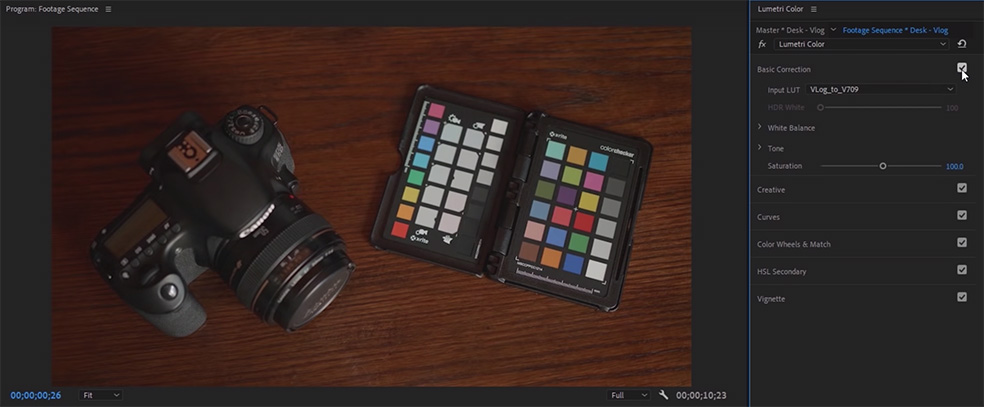
LUTها در پریمیر دو نوعاند: corrective و creative. Corrective LUTها یک مشخصات یک تصویر را تغییر دهند. مثلاً تبدیل رنگهای فوتیج LOG به فضای رنگی REC.709 (یک استاندارد رنگی برای تلویزیونهای باکیفیت بالا که صفحهنمایش عریض دارند). این نوع LUT اطلاعات هر رنگ از تصویر را به رنگ واقعی آن تبدیل میکند. از این نوع LUT بیشتر برای مستندها و فیلمهای تبلیغاتی شرکتها استفاده میشود.
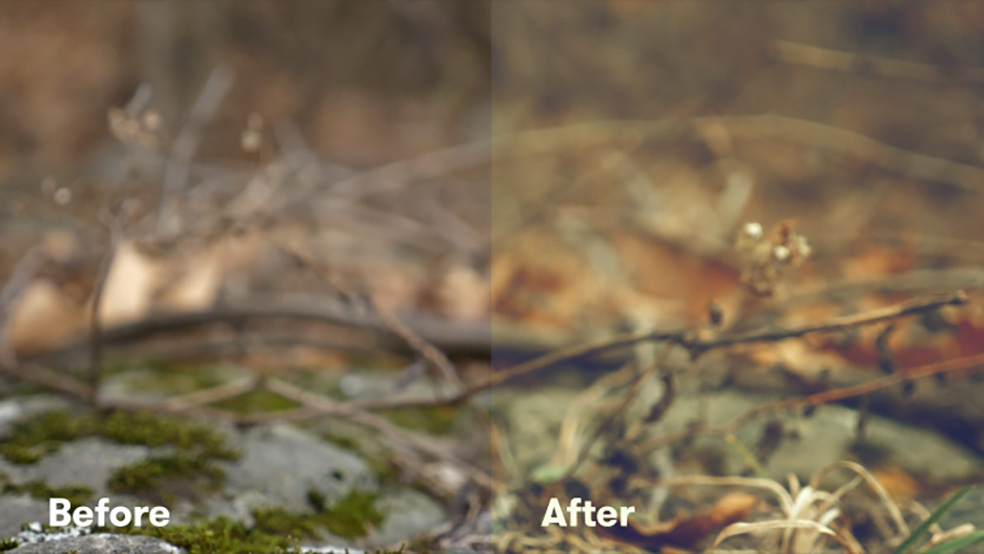
Creative LUTها رنگهای فوتیج را به پالت رنگ یک سبک و استایل خاص تبدیل میکنند. این نوع LUT برای فیلمها و ویدئوهای داستانی مناسب است که قرار است رنگ فضای ویدئو با حال و هوای داستانشان هماهنگ باشند. این کار معمولاً در آخرین مرحلۀ درجهبندی و اصلاح رنگ، بعد از اصلاح فوتیج و تبدیل آن به فضای رنگی REC.709 انجام میشود. بعضی از Creative LUTها هم رنگها را اصلاح میکنند و هم سبک رنگآمیزی فوتیج را تغییر میدهند. یعنی مثلاً تغییر فضای LOG فوتیج، همزمان با تغییر سبک رنگهای آن.
دریافت نتایج بهتر از LUTها
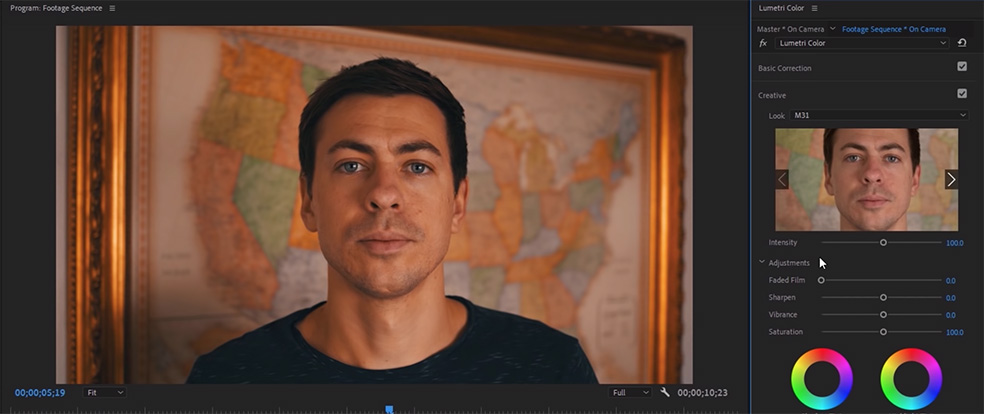
همۀ LUTها برای هر مشکلی مناسب نیستند. برای استفادۀ درست از LUTها گاهی لازم است یکی را امتحان کنید و اگر مناسب نبود به سراغ دیگری بروید.

در بسیاری از فوتیج ها باید شدت LUT را مناسب با فضای رنگی آن کلیپ کم و زیاد کنید تا به نتیجۀ دلخواه برسید. برای این کار روی Creative در تب Lumetri Color کلیک کنید و از آنجا شدت LUT خود را تنظیم کنید.
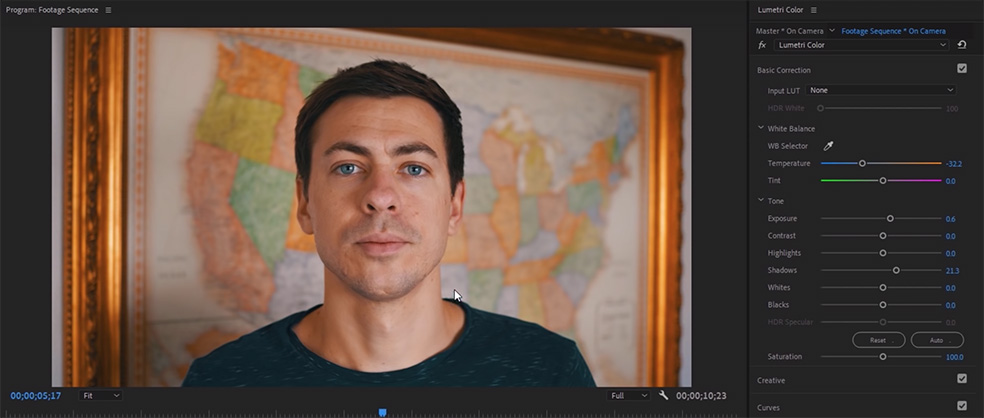
بعد از این که یک LUT خوب برای کلیپ خود پیدا کردید، در بخش Basic correction در تب Lumetri Color بعضی از تنظیمات را مناسب با فوتیج خود تغییر دهید.
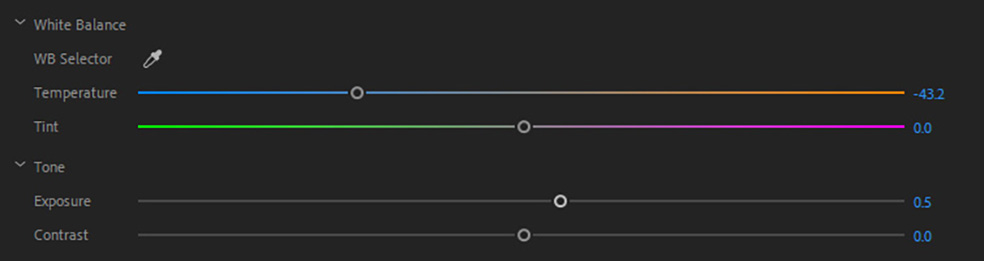
یکی از این تنظیمات تغییر White Balance است که خود شامل تغییر Temperature (میزان گرم یا سرد بودن رنگها) و تغییر Tint (ته رنگ) است. تنظیمات دیگر آن مربوط به قسمت Tone است، که شامل تغییر Exposure (میزان نوردهی) و Contrast (تضاد) میشود. این تنظیمات میتوانند کاملاً حال و هوای و مفهوم کلیپ شما را عوض کنند.
خروجی گرفتن از LUT
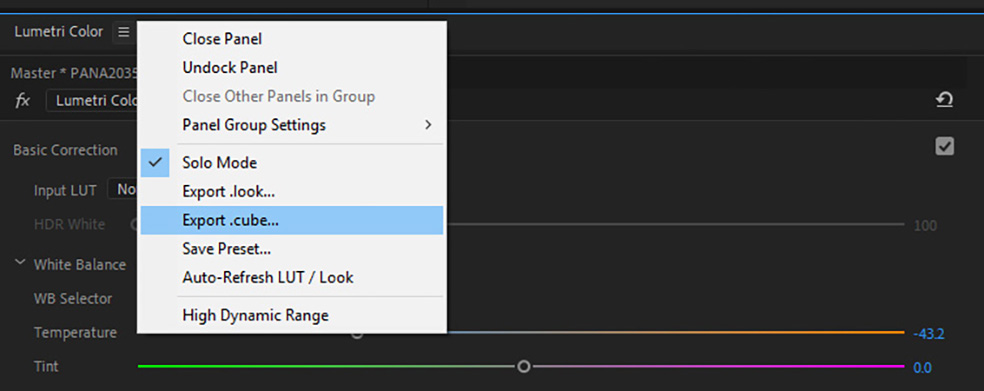
اگر از تنظیماتی که برای LUT فوتیج خود انجام دادید راضی هستید و میخواهید این تنظیمات را داشته باشید تا بتوانید برای کلیپهای دیگر هم استفاده کنید، میتوانید این LUT ها را ذخیره کنید. برای این کار به قسمت بالای تب Lumetri Color بروید و روی ۳ خطی که کنار اسم این تب هست کلیک کنید. بعد گزینۀ Export.Cube… را انتخاب کنید. با این کار میتوانید این تنظیمات LUTها در پریمیر را هر زمان و روی هر کلیپ دیگری اعمال کنید. این قابلیت زمانی که وقت زیادی برای پیدا کردن تنظیمات دلخواه خود گذاشتهاید و میخواهید آن را برای بعد هم داشته باشید، فوقالعاده است.
از همراهی شما سپاسگزاریم. میتوانید آموزش تغییر رنگ فوتیج در پریمیر را در این لینک ببینید. برای یادگیری اصولی نرم افزار پریمیر هم می توانید از آموزش های خانه فتوشاپ در بخش سینمای دیجیتال استفاده کنید.
درباره ریحانه نصیری
توی دانشگاه آیتی خوندم و به فضای وب و گرافیک خیلی علاقه دارم. به نظرم دنیای وب و گرافیک بیانتهاست و من تلاش میکنم سهمی توی نشون دادن بخشی از اون به شما داشتهباشم.
نوشته های بیشتر از ریحانه نصیری
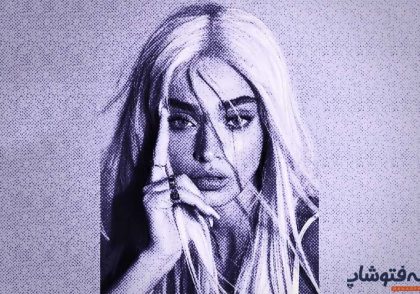





دیدگاهتان را بنویسید